Dunia desain grafis menuntut penguasaan alat yang mumpuni untuk menghasilkan karya yang profesional dan memukau. Di antara sekian banyak perangkat lunak desain, Adobe InDesign berdiri tegak sebagai pilihan utama para profesional di seluruh dunia. Kemampuannya dalam menata layout, mengolah tipografi, dan mengintegrasikan berbagai elemen desain menjadikannya primadona bagi para desainer grafis, baik pemula maupun yang sudah berpengalaman.
Artikel ini hadir sebagai tutorial InDesign yang komprehensif, memandu Anda untuk menaklukkan setiap fitur dan fungsi yang ditawarkan. Dari dasar-dasar penggunaan hingga teknik tingkat lanjut, Anda akan dibekali pengetahuan untuk menciptakan desain grafis profesional, seperti brosur, majalah, poster, dan masih banyak lagi. Siapkan diri Anda untuk menjelajahi dunia InDesign dan lepaskan kreativitas desain Anda!
Mengenal Adobe InDesign: Software Desain Grafis Profesional
Adobe InDesign adalah aplikasi perangkat lunak desktop publishing yang dikembangkan oleh Adobe Systems. Ia digunakan oleh desainer grafis dan profesional produksi untuk membuat dan menerbitkan materi cetak dan digital seperti poster, selebaran, brosur, majalah, surat kabar, presentasi, buku, dan eBook. InDesign menawarkan kontrol yang tepat atas tipografi, gambar, dan tata letak halaman, menjadikannya alat yang ideal untuk membuat desain yang kompleks dan profesional.
Keunggulan utama InDesign terletak pada kemampuannya dalam menangani dokumen dengan banyak halaman dan elemen desain. Program ini menawarkan fitur-fitur canggih untuk mengatur teks, termasuk gaya karakter dan paragraf, pelacakan dan kerning yang tepat, dan dukungan untuk tipografi OpenType.
Selain itu, InDesign terintegrasi dengan baik dengan aplikasi Adobe Creative Cloud lainnya seperti Photoshop dan Illustrator, memungkinkan alur kerja yang efisien untuk menggabungkan gambar, ilustrasi, dan elemen desain lainnya ke dalam tata letak. Fitur kolaborasi juga memungkinkan banyak pengguna untuk bekerja pada dokumen yang sama secara bersamaan, menjadikannya pilihan yang ideal untuk tim desain.
Memulai Desain di InDesign: Interface dan Tools Dasar
Selamat datang di dunia desain profesional dengan Adobe InDesign! Sebelum menyelami fitur-fitur canggihnya, mari kita kuasai dulu dasar-dasarnya. Pada artikel ini, kita akan menjelajahi antarmuka (interface) dan peralatan (tools) dasar InDesign. Memahami elemen-elemen ini akan membangun fondasi yang kuat untuk perjalanan desain Anda.
Saat pertama kali membuka InDesign, Anda akan disambut oleh antarmuka yang mungkin terasa asing. Tenang, semuanya akan terasa mudah dipahami seiring waktu. Area utama yang perlu diperhatikan adalah:
- Toolbox: Terletak di sebelah kiri, berisi semua alat yang Anda butuhkan untuk membuat dan mengedit objek, seperti teks, gambar, dan bentuk.
- Control Panel: Berada di bagian atas, menampilkan opsi dan pengaturan yang relevan dengan alat atau objek yang sedang dipilih.
- Document Window: Area kerja utama tempat Anda mendesain dan menyusun elemen-elemen desain.
- Panels: Panel-panel yang dapat disesuaikan seperti Pages, Layers, dan Color menyediakan kontrol lebih lanjut atas dokumen Anda.
Alat-alat dasar yang akan sering Anda gunakan antara lain:
- Selection Tool (V): Untuk memilih dan memindahkan objek.
- Type Tool (T): Untuk membuat dan mengedit teks.
- Rectangle Frame Tool (F): Untuk membuat wadah untuk gambar atau teks.
- Rectangle Tool (M): Untuk menggambar bentuk persegi panjang dan kotak.
Luangkan waktu untuk menjelajahi setiap alat dan panel. Jangan takut untuk bereksperimen! Semakin familier Anda dengan antarmuka dan alat dasar, semakin percaya diri Anda dalam menggunakan InDesign untuk mewujudkan visi kreatif Anda.
Membuat Layout dan Tata Letak Dokumen
Membuat layout dan tata letak dokumen yang menarik dan efektif adalah jantung dari desain grafis. Di InDesign, Anda memiliki kendali penuh atas penempatan elemen desain untuk menyampaikan pesan visual yang kuat. Berikut adalah beberapa langkah penting dalam proses ini:
1. Menentukan Margin dan Kolom:
Mulailah dengan mengatur margin yang tepat untuk memberikan ruang bernapas bagi desain Anda. Kemudian, tentukan jumlah kolom yang ingin Anda gunakan. Kolom membantu mengatur teks dan gambar secara terstruktur, meningkatkan keterbacaan, dan estetika visual.
2. Menggunakan Grid dan Guides:
Grid dan guides adalah alat penting untuk mencapai tata letak yang presisi dan konsisten. Grid membantu Anda menyelaraskan elemen desain, sementara guides berfungsi sebagai referensi visual untuk penempatan objek.
3. Menempatkan Elemen Desain:
Mulailah menempatkan elemen desain utama seperti judul, teks, gambar, dan grafis. Pastikan untuk menyeimbangkan elemen-elemen ini dengan ruang negatif (whitespace) yang cukup untuk menghindari tampilan yang berantakan.
4. Hierarchy Visual:
Gunakan variasi ukuran, font, dan warna untuk menciptakan hirarki visual yang jelas. Ini akan memandu mata pembaca melalui informasi penting dalam urutan yang logis.
5. Konsistensi:
Pertahankan konsistensi dalam penggunaan font, warna, gaya paragraf, dan elemen desain lainnya di seluruh dokumen. Hal ini akan menciptakan tampilan yang profesional dan kohesif.
Menggunakan Typography dan Gambar dalam Desain
Tipografi dan gambar merupakan dua elemen penting dalam desain grafis. Keduanya saling melengkapi untuk menyampaikan pesan secara visual dan menarik perhatian audiens. Dalam InDesign, Anda memiliki kontrol penuh untuk menggabungkan keduanya secara efektif.
Memilih Tipografi yang Tepat:
- Pertimbangkan jenis font yang sesuai dengan pesan dan target audiens.
- Tentukan ukuran dan ketebalan font agar mudah dibaca.
- Gunakan kontras antara font untuk judul dan teks isi.
- Manfaatkan fitur kerning, tracking, dan leading untuk mengatur jarak antar huruf dan baris.
Menggunakan Gambar yang Efektif:
- Pilih gambar berkualitas tinggi yang relevan dengan konten.
- Gunakan resolusi gambar yang sesuai untuk media cetak atau digital.
- Edit dan optimalkan gambar sebelum dimasukkan ke dalam InDesign.
- Perhatikan komposisi dan penempatan gambar agar selaras dengan teks.
Ingatlah bahwa keseimbangan antara tipografi dan gambar adalah kunci utama. Hindari penggunaan elemen berlebihan yang dapat membuat desain terkesan ramai dan sulit dipahami. Dengan memahami prinsip dasar tipografi dan penggunaan gambar, Anda dapat menciptakan desain yang profesional dan komunikatif.
Menyiapkan Dokumen untuk Cetak dan Digital
Setelah mendesain proyek Anda di InDesign, langkah selanjutnya adalah mempersiapkannya untuk dicetak atau dipublikasikan secara digital. Proses ini sangat penting untuk memastikan desain Anda ditampilkan dengan benar di berbagai media.
Untuk cetak, fokusnya adalah pada resolusi gambar, profil warna, dan bleed. Pastikan semua gambar memiliki resolusi minimal 300 dpi agar terlihat tajam. Gunakan profil warna CMYK yang sesuai dengan standar percetakan. Atur bleed beberapa milimeter untuk menghindari munculnya garis putih di tepi hasil cetakan.
Untuk publikasi digital, pertimbangkan ukuran file dan format yang tepat. Kompres gambar dan grafik untuk mempercepat waktu muat. Pilih format file yang sesuai dengan platform distribusi, seperti PDF interaktif untuk portofolio online atau JPEG untuk media sosial.
Ingatlah untuk selalu memeriksa kembali dokumen Anda sebelum mengekspor atau mengirimkannya ke percetakan. Pastikan tidak ada kesalahan tipografi, elemen yang terpotong, atau masalah teknis lainnya.
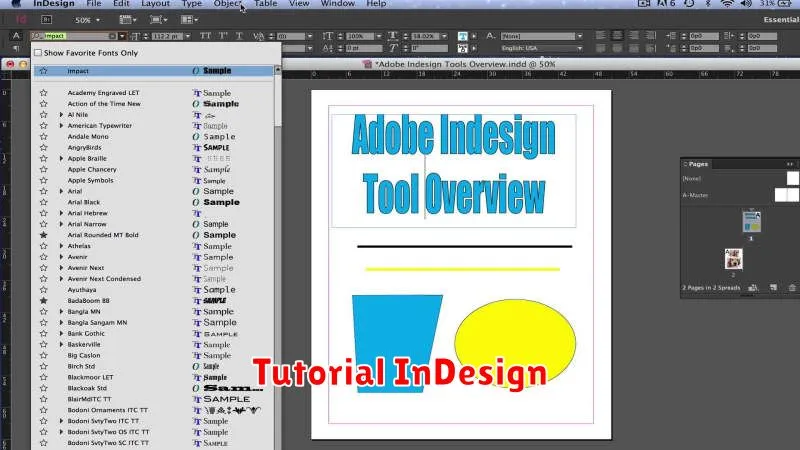

0 Komentar untuk "Tutorial InDesign: Panduan Lengkap untuk Desain Grafis Profesional"